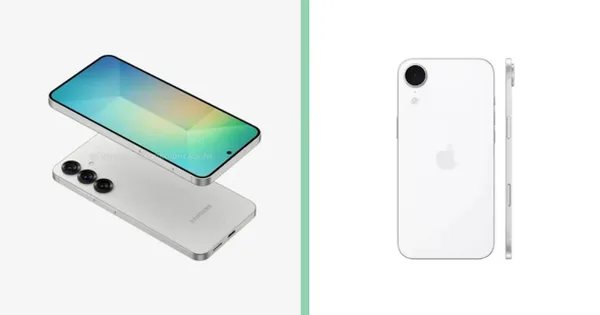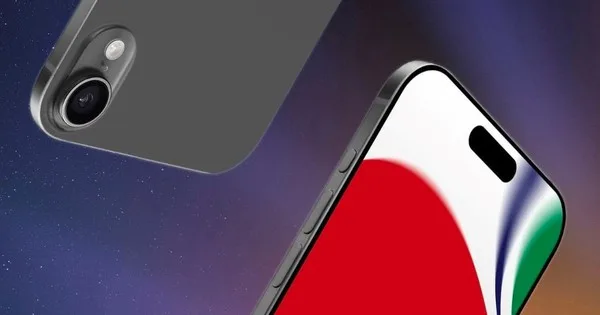2 Mẹo hay giúp bạn chuyển đổi giữa các ứng dụng trên iPhone 16 nhanh và đơn giản
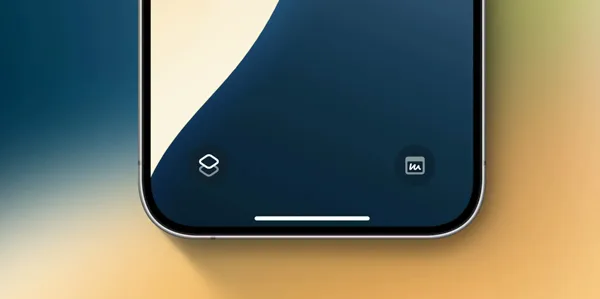
Mỗi ứng dụng trên Điện thoại sẽ có những chức năng khác nhau. Việc chuyển đổi giữa các ứng dụng này sẽ giúp mang đến sự tiện lợi, đảm bảo đáp ứng nhu cầu của người dùng. Vậy làm thế nào để có thể chuyển đổi nhanh chóng giữa các ứng dụng trên iphone 16? Hãy cùng chúng tôi tìm hiểu chi tiết ngay sau đây.
Cách 1: Vuốt bên dưới màn hình
Vuốt dưới màn hình là cách đơn giản nhất để chuyển đổi giữa các ứng dụng iphone khi đang sử dụng. Thay vì sử dụng nút Home, Apple đã tích hợp một tính năng trên màn hình thông qua một đường gạch ngang mỏng. Bạn chỉ cần vuốt đường gạch ngang này lên trên, sau đó vuốt sang trái hoặc sang phải để chọn và chuyển sang ứng dụng khác.
Tuy nhiên, nhiều người mới sử dụng iPhone sẽ không quen với thao tác này và cần mất một thời gian ngắn để có thể thành thạo. Dù vậy, thao tác vuốt màn hình để chuyển đổi ứng dụng vẫn rất được ưa chuộng, không chỉ dễ dàng thực hiện mà còn giúp tối ưu hóa không gian màn hình nhằm tăng trải nghiệm tối ưu. Thao tác này cũng được áp dụng với người dùng iPad khi cần chuyển đổi giữa các ứng dụng.
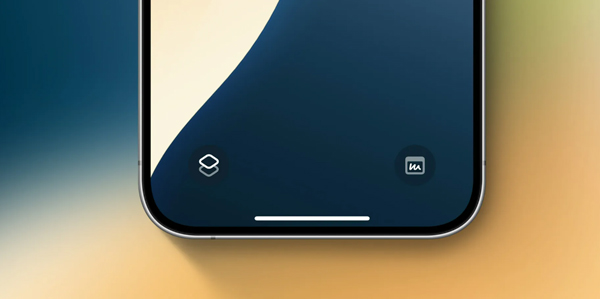
Cách 2: Sử dụng nút Quay lại
Một cách khác khá hiệu quả giúp bạn có thể chuyển đổi giữa các ứng dụng trên iPhone là dùng nút Quay lại trên màn hình. Khi bạn truy cập vào bất kỳ ứng dụng hay giao diện nào thì nút Quay lại cũng sẽ xuất hiện trên góc trên cùng bên trái của màn hình. Nút này sẽ hiển thị dưới nhiều kiểu khác nhau, tuy nhiên thường là dấu mũi tên hướng sang trái kèm theo tên ứng dụng bạn đang dùng.
Dù vậy, theo nhiều người dùng iPhone thì cách sử dụng nút Quay lại thứ 2 này không quá được ưa chuộng như cách vuốt màn hình ở trên. Có 2 lý do chính thường gặp nhất:
- Một là ngón tay người dùng thường nằm ngoài màn hình, việc với ngón tay để ấn nút Quay lại sẽ khiến người dùng có cảm giác khó khăn và bất tiện, đặc biệt là với các phiên bản máy có màn hình lớn như Pro và Pro Max.
- Thứ 2 là khi dùng nút Quay lại bạn chỉ có thể chuyển đổi giữa 2 ứng dụng, trong khi việc vuốt màn hình cho phép bạn chuyển đổi giữa nhiều ứng dụng hơn, giúp quá trình sử dụng nhanh chóng, hiệu quả hơn.

Có thể thấy, mỗi cách sử dụng đều mang đến những trải nghiệm riêng biệt cho người dùng. Dù bạn sử dụng cách nào thì mục đích hướng tới vẫn là sự tiện lợi, nhanh chóng và hiệu quả. Hy vọng với những chia sẻ phía trên của chúng tôi sẽ giúp bạn biết cách sử dụng các tính năng trên iPhone 16 hiệu quả hơn.